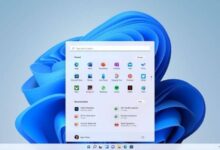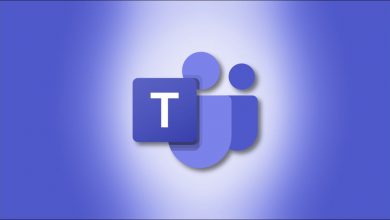كيفية تثبيت Git على جهاز كمبيوتر يعمل بنظام Windows 11؟ – التكوين الفعال
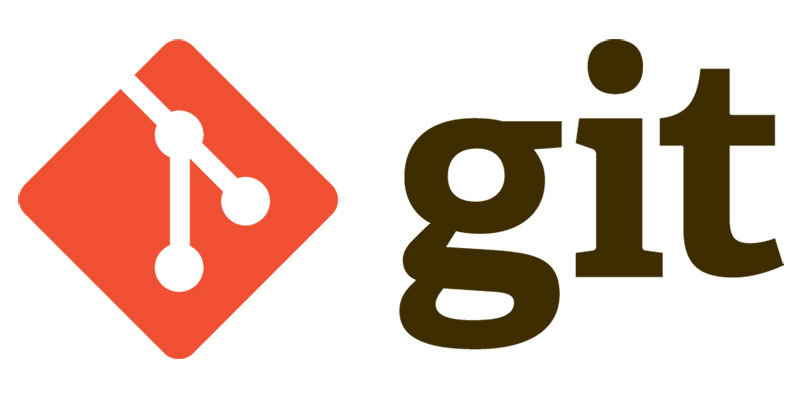
أصبح Git أكثر أنظمة التحكم في الإصدارات استخدامًا في العالم ، وذلك لأنه مشروع مفتوح المصدر يتمتع بصيانة متكررة ، وبالتالي فإن عددًا كبيرًا من مشاريع البرامج يعتمد حصريًا على Git ليس فقط للتحكم في الإصدار ولكن أيضًا للمشاريع التجارية و خاصة مع المصدر المفتوح.
الآن ، من المهم الإشارة إلى أن التحديث الجديد لنظام التشغيل Windows ، وهو Windows 11 كنظام ، يسمح بتثبيت تطبيقات Git ، مما يسمح بتحكم أفضل في الملفات وأكواد المصدر ، من أجل القيام بذلك. لوقتك ، تحكم في الإصدارات المختلفة التي يمكنك الوصول إليها. لهذا السبب. نوضح هنا كيفية تثبيت Git على جهاز كمبيوتر يعمل بنظام Windows 11 .
ما هي الوظائف الرئيسية لـ Git لجهاز الكمبيوتر الذي يعمل بنظام Windows 11؟
أحد المزايا العظيمة والرئيسية لـ Git على جهاز الكمبيوتر الخاص بك الذي يعمل بنظام Windows 11 ولماذا أصبح مستخدمًا على نطاق واسع في جميع أنحاء العالم. هو عدد الوظائف التي يمتلكها ، من بينها: تبديل السياق بدون احتكاك ، خطوط رمز قائم على الدور. ميزة- سير العمل القائم على التجريب.
بالطبع . هناك طرق وأنظمة أخرى تسمح أيضًا باستيعاب بعض هذه الوظائف ، ومع ذلك ، فإن Git لا يقدم لك هذا الخيار فحسب . بل يجعله أيضًا سهلاً وبأقل قدر ممكن من الأخطاء. وبالتالي تحقيق كفاءة أكبر في عمل معظم المطورين.
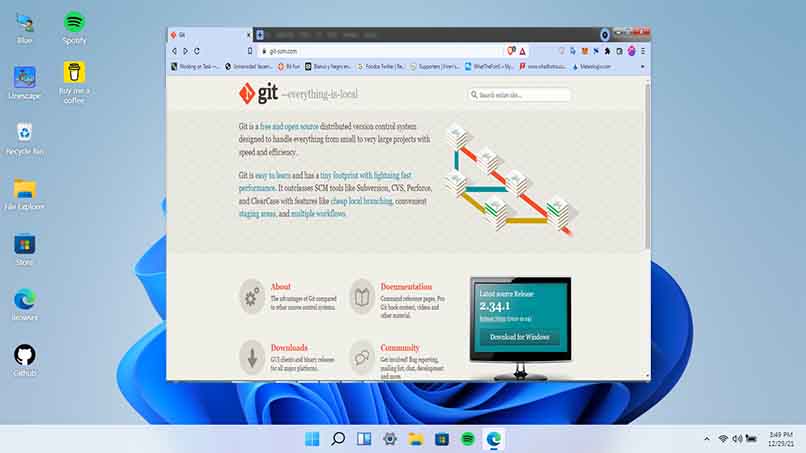
تبديل السياق غير الاحتكاك
توجد بعض إجراءات التفريع الأساسية التي تعد جزءًا من مزايا ووظائف Git . حيث تتيح لك الوصول إلى الملفات دون تقاطع بعضها مع بعض. لذلك ، من السهل جدًا دمج فرع بآخر. حتى في عدة مناسبات. مما سيسمح لك بفتح عدة فروع وتكون قادرًا على استخدامها في أوقات مختلفة من دورة التطوير . بحيث تكون قادرًا على دمجها مع بعضها البعض دون من بينها خطر الاحتكاك ، لأنها فروع بعيدة.
هناك أيضًا فروع محددة ، وهي الفروع ذات المدة القصيرة التي تفتح عند الحاجة لوظيفة معينة. يجب أن تكون واضحًا أنك تستمتع بهذا الخيار فقط في Git . لأن نظامًا آخر لا يسمح به نظرًا لمدى تكلفة إنشاء الفروع ودمجها دون احتكاك بينها.
أخيرًا ، هناك أيضًا الفروع البعيدة ، وهي تلك الفروع المحلية التي لا يمكنك نقلها . لأنها تقوم بذلك تلقائيًا كلما كان لديك اتصال على الشبكة. أي أنها تعمل كإشارات مرجعية وتذكيرات توضح لك كيف كانت مستودعاتك البعيدة آخر مرة قمت فيها بالاتصال.
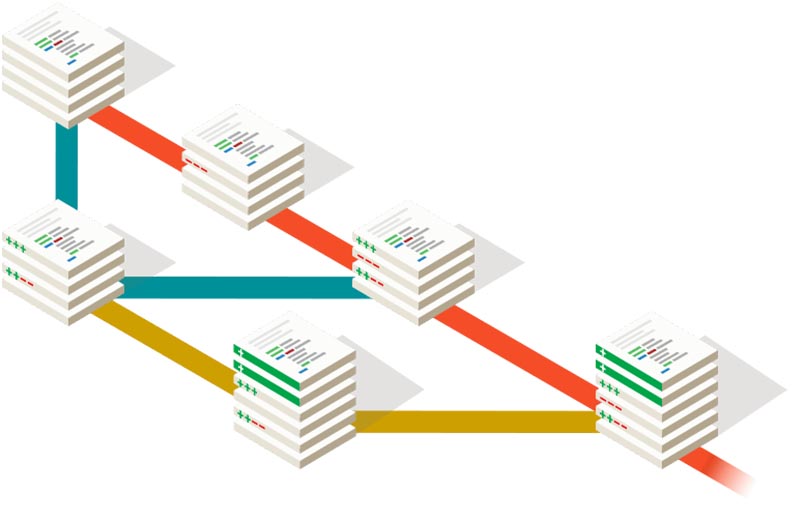
أسطر التعليمات البرمجية على أساس الدور
من الضروري دائمًا معرفة مجموعة سير العمل الأكثر ملاءمة لك وللعمليات التي تنفذها والتي لديك في Git . لكن مع الأخذ في الاعتبار أن هناك العديد من الاختلافات الموجودة للمساهمة في مشاريعك .
وبهذا المعنى . فإن وظيفة Lines of Code المستندة إلى الدور هي الوظيفة التي تحتوي على الفرع الذي يحتوي فقط على ما يذهب إلى الإنتاج ، وهو فرع آخر يعمل على دمج العمل الذي يتم إنجازه للاختبارات والعديد من الفروع الصغيرة التي تشكل جزءًا من العمل الذي يتم تنفيذه على أساس يومي.
ما هو البرنامج المتوافق لتثبيت Git على جهاز الكمبيوتر الخاص بك؟
لتثبيت Git على جهاز الكمبيوتر لديك ، لديك 32 برنامجًا متوافقًا ، معظمها مجاني ، ومع ذلك . هناك عدد قليل من البرامج الأخرى التي لها تكلفة. وتجدر الإشارة إلى الثلاثة الأكثر شيوعًا في Git GUI وأنها تعمل بشكل مثالي على نظام Windows الأساسي.
- Sourcetree هو عميل Git GUI مجاني ، سهل الاستخدام وبقوة كبيرة . لذلك فهو مثالي للاستخدام من قبل مجموعة متنوعة من المستخدمين ، لكن سواء المبتدئين أو المتقدمين . لأن واجهته التي لا تشوبها شائبة ستسمح لك بالتنقل دون أي جهد.
- GitHub. هذا البرنامج هو في الأصل امتداد لسير عملك على GitHub ، حيث يكون حسابك نشطًا ، يمكنك ببساطة تسجيل الدخول ويمكنك العمل فورًا على مستودعاتك. إذا كان لديك GitHub Desktop ، وهو مجاني ومفتوح المصدر ، فلديك واجهة يمكنك من خلالها إدارة التعليمات البرمجية الخاصة بك دون الحاجة إلى كتابة أوامر.
- Tortoise Git . لكن برنامج مجاني بواجهة Windows Shell حصريًا لـ Git. إنه مفيد جدًا للاستخدام التجاري وللنسخ الخاصة. لكن حيث يمكن استخدامه مع أدوات أخرى ومع جميع أنواع الملفات. تتمثل أكبر سهولة في الاستخدام في أنه يتم الوصول إليه مباشرة من Windows Explorer.
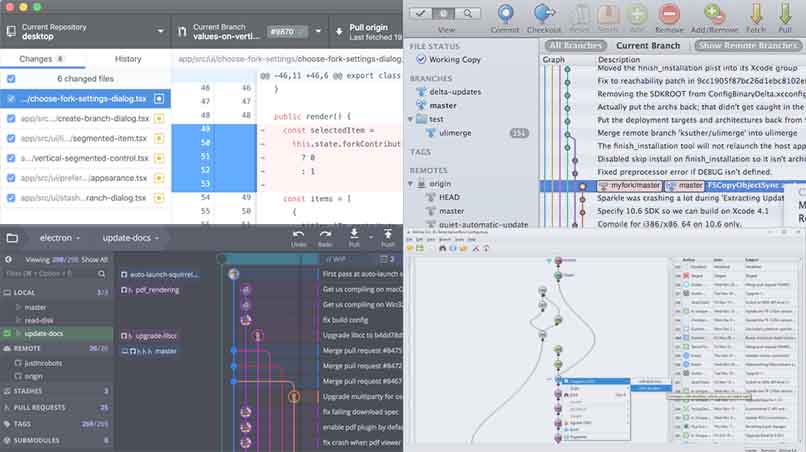
لماذا لم ينجح التثبيت على جهاز الكمبيوتر الذي يعمل بنظام Windows 11؟
هناك عدة أسباب لعدم إمكانية تثبيت Git على جهاز الكمبيوتر الخاص بك الذي يعمل بنظام Windows 11 . من بينها عدم وجود برامج متوافقة . في حالة وجوده ، وعدم إخضاعه للتحديثات المتكررة المتوفرة وأخرى ذات وزن كبير. لا يتخذ جميع الخطوات التي يجب اتباعها لتتمكن من تثبيت Git بشكل صحيح في Windows 11 الخاص بك ، إما بسبب أخطاء في العمليات ، أو فشل الاتصال. أو فشل الشبكة ، من بين أمور أخرى